Bij het rippen van dvd's met ondertitels wordt de inhoud van een dvd geëxtraheerd terwijl de ondertitels worden toegevoegd. Met dit proces kunt u genieten van films met vertaalde tekst of bijschriften. En het kan ook uw kijkervaring aanzienlijk verbeteren door het begrijpen en leren van talen te bevorderen.
Dit artikel zal verschillende methoden onderzoeken om rip dvd's met ondertitels. Of u nu een dvd wilt converteren met ingesloten ondertitels, gedeeltelijke ondertitels of zelfs externe ondertitels wilt toevoegen, wij hebben het voor u.
Deel 1. Hoe dvd's met ondertitels te rippen met HandBrake
HandBrake is een populaire open-source software voor het rippen van dvd's. Het kan u helpen om zelfgemaakte dvd's met een paar klikken te kopiëren. Bovendien kan het de dvd rippen met ondertitels op Mac-, Windows- en Linux-besturingssystemen. Bovendien kan de software ook filmschijven omzetten in digitale video's om op verschillende apparaten af te spelen. En het bevat presets voor resolutie en kwaliteit.
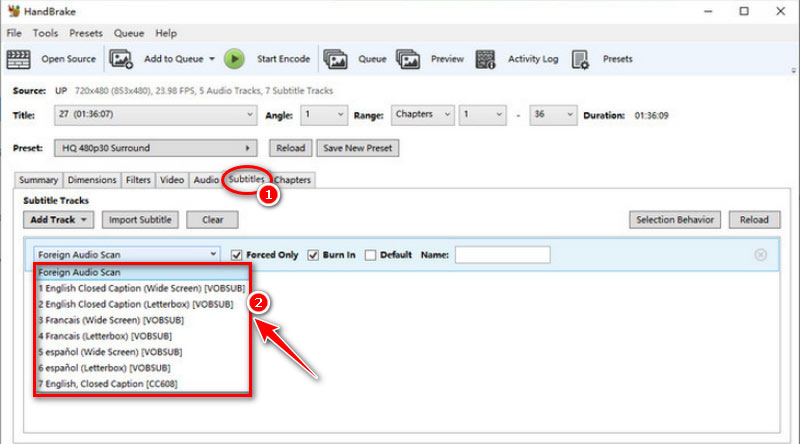
Volg de stappen om een dvd met ondertitels te rippen met HandBrake:
Stap 1Download HandBrake op uw bureaublad. Open het programma en plaats de doel-dvd in het station van uw computer.
Stap 2Klik op de Bron knop in HandBrake en selecteer de dvd als bron.
Stap 3Kies het gewenste uitvoerformaat voor uw geripte video.
Stap 4Schakel over naar de Ondertitels tabblad en selecteer de ondertiteltrack die u wilt behouden. Hier kunt u de gewenste ondertiteltrack selecteren of externe ondertiteling importeren.
Stap 5Klik ten slotte op Start coderen in de bovenste menubalk om te beginnen met rippen.
Opmerking: HandBrake ondersteunt alleen het rippen van zelfgemaakte dvd's in plaats van versleutelde dvd's.
Deel 2. Hoe dvd's te rippen met gedeeltelijke ondertiteling
AVAide gekozen dvd-ripper is een professionele tool voor het rippen van dvd's. Het is compatibel met uw macOS- of Windows 11/10/8/7-computer. Deze dvd-ripper kan uw dvd-inhoud converteren met interne en externe ondertitels. Hiermee kunt u één ondertitel of meerdere ondertiteltracks kiezen. Ondertussen kan het dvd's met ondertitels van 4K Blu-rays met hoge kwaliteit rippen.
Naast het rippen van dvd's, ondersteunt het ook het bewerken van de titel, audiotrack, mediadatabase, enz. Wat nog belangrijker is, je kunt de dvd's met ondertitels converteren naar meer dan 300+ formaten voor weergave op je Apple TV, computer of mobiele telefoon. U kunt bijvoorbeeld dvd's rippen naar MP4, MOV, AVI, WMV, MKV en meer.

PROBEER HET GRATIS Voor Windows 7 of hoger
 Veilige download
Veilige download
PROBEER HET GRATIS Voor Mac OS X 10.12 of hoger
 Veilige download
Veilige downloadVolg de onderstaande stappen om uw dvd met gedeeltelijke ondertiteling te rippen:
Stap 1Laad een dvd
Download en installeer de dvd-ripper op uw computer. Voer de software uit en ga naar de hoofdinterface. Als u eerst een schijf in het dvd-station van uw computer plaatst, laadt de software automatisch de dvd-schijf. Of je kunt naar de Laad dvd menu en klik Laad dvd ISO of map.
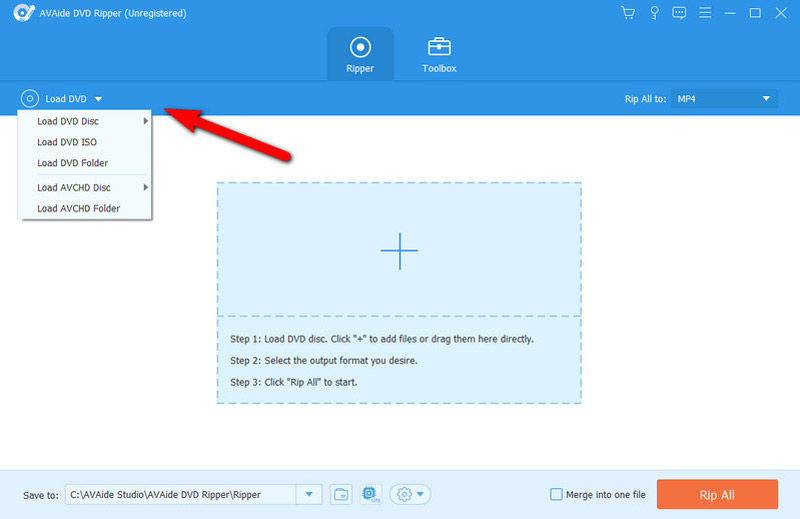
Stap 2Stel het uitvoerformaat in
Na het laden kunt u klikken Hoofdtitel of Volledige titellijst keuze. Selecteer vervolgens het uitvoerformaat in de lijst ernaast Alles rippen naar. U kunt bijvoorbeeld MKV kiezen om dvd naar MKV met ondertitels te converteren.
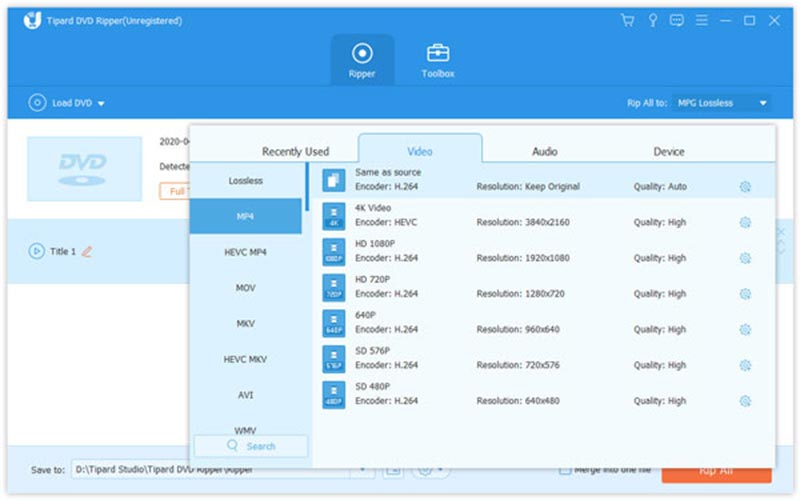
Stap 3Selecteer de gedeeltelijke ondertitel
Klik op de vervolgkeuzelijst naast de Bewerk icoon. Selecteer vervolgens de gedeeltelijke ondertitel die u voor de dvd wilt behouden.
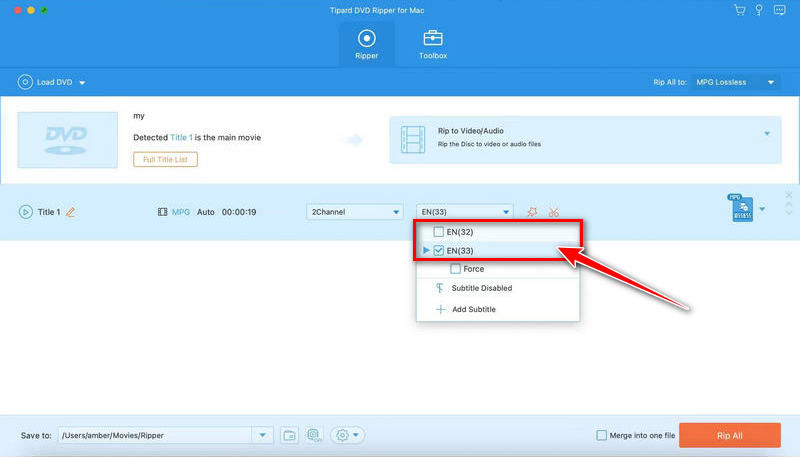
Stap 4Rip de dvd
Klik na het selecteren Alles rippen om je dvd met gedeeltelijke ondertiteling te rippen. En het programma zal de opgegeven ondertitel extraheren.
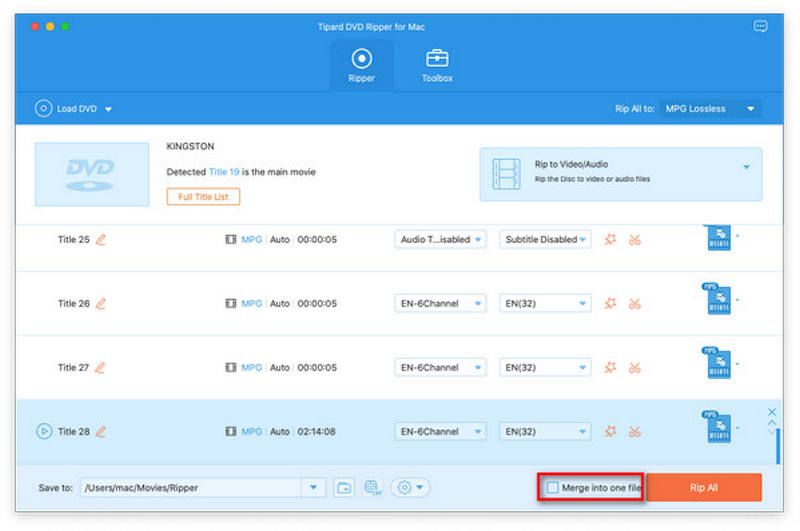
Nu heb je een dvd geript met de gewenste ondertitel. Als u een betere ondertitel voor de dvd wilt wijzigen, kunt u eerst een ondertitel downloaden of maken. Lees het volgende deel voor meer details.
Deel 3. Dvd's rippen met externe ondertiteling
Soms wilt u misschien de ondertitel op de dvd wijzigen. De dvd-ripper kan u ook helpen bij het kopiëren van de dvd met de door u gewenste ondertitel. U kunt eerst een extern ondertitelingsbestand maken met de extensie .srt, .ssa, .ass, .cdg, .sub, .sup of .idx, etc. Rip het vervolgens met de gekozen AVAide dvd-software dvd-ripper om een betere kijkervaring te krijgen. Als u ondertitels in een andere taal wilt toevoegen, is dit de beste software om dvd's met Engelse ondertitels te rippen.
Volg de eenvoudige stappen om externe ondertiteling voor dvd toe te voegen:
Stap 1Bereid een SRT-bestand voor
Download het ondertitelbestand in SRT-, SUB-, IDX-indeling enz. van een betrouwbare bron of maak uw eigen bestand.
Stap 2Importeer een dvd-bestand
Download de dvd-ripper op uw bureaublad. Open de software en open de hoofdinterface. Klik vervolgens op de Laad dvd menu en selecteer de Laad dvd ISO of map optie.

PROBEER HET GRATIS Voor Windows 7 of hoger
 Veilige download
Veilige download
PROBEER HET GRATIS Voor Mac OS X 10.12 of hoger
 Veilige download
Veilige downloadStap 3Stel het uitvoerformaat in
Selecteer nu Hoofdtitel of Volledige titellijst en klik oke. Stel vervolgens het formaat in in de lijst naast Alles rippen naar.
Stap 4Voeg de externe ondertitel toe
Trek de lijst naast de Bewerk icoon. Selecteer vervolgens Ondertitel toevoegen. Vervolgens kunt u bladeren en het SRT-ondertitelingsbestand selecteren dat u hebt gedownload of gemaakt.
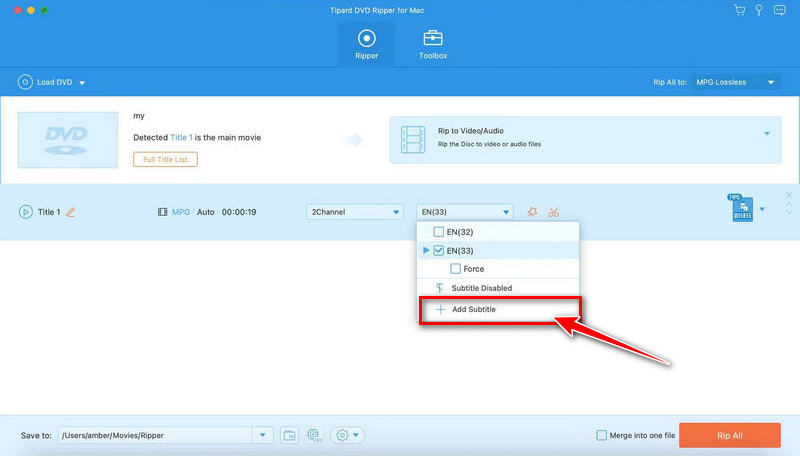
Stap 5Rip de dvd
Klik ten slotte op Alles rippen om het dvd-rippen te starten.
Opmerking: U moet de ripsoftware upgraden naar de pro-versie om volledige ripfuncties te krijgen. Als je gratis een dvd met ondertitels wilt rippen, kun je er ook een paar krijgen gratis dvd-rippers hier.
Deel 4. Veelgestelde vragen over het rippen van dvd's met ondertitels
Kan ik dvd's rippen met meerdere ondertiteltracks?
Ja, zowel HandBrake als AVAide DVD Ripper ondersteunen meerdere ondertiteltracks. U kunt tijdens het rippen de gewenste tracks selecteren. Bovendien kan AVAide dvd-software dvd's rippen met meerdere audiotracks en ondertitels tegelijk.
Kan ik legaal een dvd rippen die ik bezit?
Het hangt ervan af of de dvd tegen kopiëren beveiligde inhoud bevat. Het is van essentieel belang dat u de auteursrechtwetten begrijpt voordat u dvd's ript voor persoonlijk gebruik. Trouwens, je kunt er maar beter over leren verschillende soorten dvd-schijven voor het scheuren.
Kan VLC dvd met ondertitels rippen?
Ja. VLC ondersteunt het rippen van dvd's met één ondertiteltrack. Maar VLC kan geen dvd's met meerdere ondertitels tegelijkertijd rippen.
Dvd's rippen met ondertitels kan uw kijkervaring verbeteren, vooral als het gaat om films in een vreemde taal. HandBrake en AVAide dvd-software bieden efficiënte methoden om dvd's te rippen met ingesloten, gedeeltelijke of externe ondertitels. U kunt een methode kiezen die aan uw eisen voldoet. Daarna kijk je altijd en overal naar je favoriete films met ondertiteling. Vergeet niet om te voldoen aan de auteursrechtwetten en gebruik deze methoden alleen voor persoonlijk gebruik of met de juiste autorisatie.
Beste tool voor het rippen en converteren van dvd-schijven / mappen / ISO-afbeeldingsbestanden naar verschillende indelingen.




